Comment copier de la musique de YouTube vers GarageBand [iOS/macOS]
GarageBand est le logiciel d'édition audio gratuit d'Apple, disponible gratuitement sur Mac, iPhone et iPad. Il propose de puissants préréglages permettant à chacun de créer sa propre musique. Les utilisateurs peuvent également importer des fichiers audio locaux dans GarageBand pour concevoir, mixer ou éditer leurs propres morceaux. Que faire si vous trouvez un morceau original sur YouTube Music et souhaitez l'importer dans GarageBand pour créer des sonneries ? Il arrive que des erreurs surviennent lors de l'importation de YouTube Music dans GarageBand. Vous vous demandez peut-être pourquoi. comment copier de la musique de YouTube vers GarageBandConsultez cet article et vous trouverez un guide étape par étape pour vous aider. Voyons voir.
Guide des matières Partie 1. Pouvez-vous importer de la musique de YouTube vers GarageBand ?Partie 2. Comment télécharger des chansons de YouTube vers GarageBand ?Partie 3. Comment copier des chansons de YouTube vers GarageBand ?Partie 4. Conclusion
Partie 1. Pouvez-vous importer de la musique de YouTube vers GarageBand ?
Peut-on importer de la musique dans GarageBand depuis des services de streaming comme YouTube Music ? Bien que YouTube Music offre aux abonnés Premium une option simple pour télécharger de la musique sur leurs appareils locaux, les fichiers téléchargés sont chiffrés par DRM, dont l'ouverture est limitée à l'application YouTube Music. Il est donc possible que les fichiers musicaux téléchargés ne s'ouvrent pas dans GarageBand.
D'autre part, GarageBand vous permet d'importer des fichiers AIFF, WAV, Apple Loops, AAC (à l'exception des fichiers AAC protégés) et les fichiers audio MP3. Cependant, YouTube Music utilise les codecs AAC et Opus pour diffuser l'intégralité de l'audio. Par conséquent, les fichiers audio AAC et Opus protégés par DRM de YouTube Music ne peuvent pas être ajoutés directement à GarageBand. La difficulté réside donc dans le fait de copier de la musique de YouTube vers GarageBand contenant des fichiers protégés par DRM.
Pour importer de la musique YouTube dans GarageBand, l'essentiel est d'obtenir de la musique sans DRM. Nous vous recommandons de commencer par convertir les chansons ou playlists YouTube Music en fichiers audio compatibles avec GarageBand. Cela peut paraître compliqué, mais pas de panique ! La section suivante présente les étapes détaillées pour télécharger de la musique sans DRM avec un téléchargeur YouTube Music sûr et fiable.
Partie 2. Comment télécharger des chansons de YouTube vers GarageBand ?
Comment copier de la musique de YouTube vers GarageBand ? Vous pouvez utiliser des outils tiers pour convertir de la musique YouTube en fichiers audio compatibles avec GarageBand, sans aucune restriction. Convertisseur de musique YouTube AMusicSoft pour Mac et Windows est considéré comme le programme le plus performant pour convertir des morceaux YouTube Music. Il permet de télécharger des chansons YouTube sur ordinateur dans différents formats de sortie, à une vitesse 35 fois supérieure. Malgré une conversion aussi rapide, la qualité de sortie est parfaite.
AMusicSoft YouTube Music Downloader vous permet de convertir des musiques YouTube aux formats MP3, AAC, WAV, FLAC, AIFF et ALAC, tout en conservant les principales balises ID3, comme le titre, l'artiste et l'illustration. Vous pouvez ainsi importer facilement n'importe quel morceau, album ou playlist YouTube Music dans GarageBand. Une fois le fichier téléchargé, L'application YouTube Music continue de se mettre en pause, vous pouvez également lire les téléchargements sur d'autres lecteurs de musique pour une meilleure expérience.
Comment copier de la musique de YouTube vers GarageBand ? Utilisons maintenant AMusicSoft YouTube Music Converter pour télécharger de la musique pour GarageBand.
Étape 1 : Téléchargez AMusicSoft YouTube Music Converter sur votre ordinateur.
Téléchargement gratuit Téléchargement gratuit
Étape 2 : Lancez AMusicSoft YouTube Music Converter après l'avoir installé. Sur l'interface principale, accédez au lecteur web intégré de YouTube Music pour vous connecter à votre compte YouTube Music Free ou Premium. Vous pourrez ensuite parcourir et accéder aux chansons YouTube Music que vous souhaitez télécharger pour GarageBand. Faites-les simplement glisser vers l'icône « + » pour les ajouter instantanément à la liste de conversion.

Étape 3 : Vous pouvez ensuite ajuster les paramètres de sortie selon vos besoins. Étant donné que les chansons téléchargées seront importées dans GarageBand, nous vous recommandons de sélectionner MP3, AAC, WAV, AIFF ou ALAC comme format de sortie. Vous devez choisir un format compatible au cas où vous ne pourriez pas importer correctement la musique YouTube téléchargée dans GarageBand.

Étape 4 : Une fois les paramètres définis, cliquez sur l'icône « Convertir » pour télécharger immédiatement les chansons YouTube Music. Patientez quelques secondes, car AMusicSoft YouTube Music Converter effectuera la conversion avec une grande efficacité.

Partie 3. Comment copier des chansons de YouTube vers GarageBand ?
Comment copier de la musique de YouTube vers GarageBand ? Maintenant que vous disposez de pistes YouTube Music non chiffrées, il est temps d'ajouter de la musique à GarageBand. Voici comment importer de la musique YouTube dans GarageBand sur Mac, iPhone et iPad.
Importer de la musique YouTube dans GarageBand sur iPhone/iPad
Étape 1 : Assurez-vous d'avoir importé la musique YouTube convertie de votre ordinateur vers les appareils iOS.
Étape 2 : Lancez l'application GarageBand sur votre iPhone ou iPad, puis ouvrez un nouveau projet ou un projet existant. Accédez à la vue Pistes. Cliquez ensuite sur l'icône GarageBand en haut à gauche.
Étape 3 : Ensuite, sélectionnez l'icône en forme de boucle en haut à droite. Cliquez sur « Fichiers audio ». Vous pourrez ensuite sélectionner les fichiers YouTube Music que vous souhaitez importer dans GarageBand.

Étape 4 : Vous pouvez maintenant commencer à éditer des pistes YouTube Music avec GarageBand et créer votre propre musique. Une fois terminé, cliquez sur le bouton en haut à gauche de l'écran, qui représente un triangle inversé. Appuyez ensuite sur « Mes morceaux ». Renommez-le et choisissez « Enregistrer dans les fichiers ». Une fois ces étapes terminées, l'exportation sera terminée.
Importer de la musique YouTube dans GarageBand sur Mac
Comment copier de la musique de YouTube vers GarageBand sur Mac ? Une autre façon d'importer des fichiers audio dans votre projet GarageBand est d'utiliser l'option iCloud. Une fois votre musique YouTube au format MP3, vous pouvez l'importer dans GarageBand en suivant les étapes ci-dessous :
Étape 1 : Ajoutez les fichiers musicaux convertis de votre ordinateur à votre lecteur iCloud.
Étape 2 : Lancez l'application GarageBand sur votre Mac et ouvrez un nouveau projet ou un projet existant. Cliquez sur Fichier dans la barre de menus et placez le curseur sur iCloud.
Étape 3 : Sélectionnez « Ouvrir un morceau iCloud » ou « Importer GarageBand pour iOS ». Remarque : vous ne pouvez pas importer de fichiers .mp3 si vous sélectionnez « Importer un fichier de mémos musicaux ». En sélectionnant cette option, vous pouvez importer des fichiers .m4a.
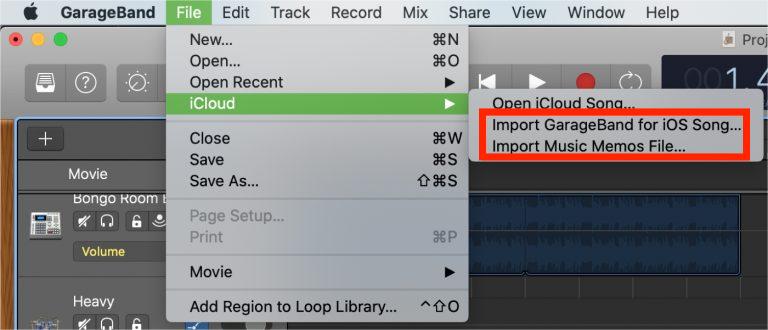
Étape 4 : Et voilà ! C'est terminé. Vous pouvez commencer à éditer des pistes YouTube Music avec GarageBand et créer votre propre musique.
Partie 4. Conclusion
Après avoir lu cet article, vous savez comment copier de la musique de YouTube vers GarageBand sans aucune restriction. Les chansons de YouTube Music étant cryptées, vous devez télécharger YouTube Music sur des fichiers locaux aux formats courants comme le MP3. Grâce à AMusicSoft YouTube Music Converter, vous pouvez télécharger YouTube Music sur des fichiers locaux avec un compte gratuit ou premium. Vous pouvez ainsi ajouter YouTube Music à GarageBand sans limite.
Les gens LIRE AUSSI
- Comment écouter de la musique YouTube hors ligne avec/sans Premium ?
- Comment désactiver la lecture aléatoire sur YouTube Music ? (Guide étape par étape)
- Comment résoudre le problème : pourquoi certaines chansons ne sont-elles pas disponibles sur YouTube Music
- Comment télécharger de la musique de YouTube au format MP3 sur un ordinateur ?
- Comment télécharger gratuitement de la musique depuis YouTube ? 100 % fonctionnel !
- Comment utiliser légalement de la musique protégée par le droit d'auteur sur une vidéo YouTube ?
Robert Fabry est un blogueur passionné, un passionné de technologie, et peut-être pourra-t-il vous contaminer en partageant quelques astuces. Il a également une passion pour la musique et a écrit pour AMusicSoft sur ces sujets.